고화질 TV 시장은 1080p 및 720p용 HD 해상도가 도입되면서 호황을 누렸습니다. 그러던 중 4K UHD(초고화질) TV가 등장했다! 그것은 비디오 애호가들에게 더 인상적인 시청 경험입니다.
따라서 4K 해상도를 지원하는 TV를 소유하고 있다면 4K 비디오 컨버터 훌륭한 엔터테인먼트에 대한 만족할 줄 모르는 욕구를 지원합니다. 다행히 요즘은 4K TV를 쉽게 찾을 수 있습니다. 그리고, 처음 출시되었을 때보다 저렴한 가격으로 제공됩니다.
그러나 4K Ultra HD는 정확히 무엇입니까? 4K 비디오 컨버터란 무엇입니까? 다음은 귀하가 질문할 수 있는 몇 가지 질문입니다. 필요한 답변을 미리 준비하겠습니다. 아래 가이드를 확인하세요!
내용 : 1부: 비디오를 4K로 변환할 수 있습니까?2부: 최고의 4K 비디오 컨버터는 무엇입니까?3부: 4K 비디오 컨버터 목록: macOS용 준우승Part 4 : 결론
1부: 비디오를 4K로 변환할 수 있습니까?
4K UHD란?
우리는 말할 때 4K 초고화질, 우리는 4p(FHD) 텔레비전의 1080배인 해상도를 가진 화면을 말합니다. 즉, 한 화면에 8만 픽셀이 채워져 있습니다. 반면에 1080p 화면은 2만 픽셀만 들어갈 수 있습니다. 따라서 4K 텔레비전이나 화면에서는 픽셀이 약 4배 더 작습니다. 모든 픽셀이 작아지고 전체 사진에 기여하기 때문에 40인치 이상의 화면에서 8K 해상도를 찾는 것이 일반적입니다. 작은 화면에 4만 화소를 담는 것은 말이 안 되기 때문이다. 따라서 40인치 미만의 XNUMXK TV를 찾기가 어렵습니다.
하지만 4K UHD TV가 필요합니까? 대답은 큰 NO입니다. 1080p 해상도에 만족한다면 괜찮습니다. 그러나 더 높은 해상도의 4K TV를 갖고 싶고 예산이 있다면 선택하십시오! 요즘은 저렴한 4K TV를 사용할 수 있습니다. 예를 들어, 약 $4 이상에 300K 텔레비전을 찾을 수 있습니다. 해당 해상도의 저렴한 TV는 500인치에 600~65달러입니다. 요즘은 기술이 발전하기 때문에 그리 비싸지 않습니다. 그러나 비디오를 4k로 변환하여 많은 비용을 들이지 않도록 도와주는 비디오 변환이 있습니다!
2부: 최고의 4K 비디오 컨버터는 무엇입니까?
현재 사용 가능한 최고의 4K 비디오 변환기는 iMyMac 비디오 변환기입니다. 그것은 지원 다양한 결의 480p(SD), 720p(HD), 1080p(FHD) 및 4K(UHD)를 포함한 변환용. 원하는 경우 2D 비디오에서 3D 비디오로 또는 그 반대로 변환할 수도 있습니다.
하드웨어 가속 기술 지원, iMyMac 비디오 컨버터 번개처럼 빠른 변환 속도를 제공합니다. Intel HD Graphics, NVIDIA CUDA, NVENC 및 AMD는 지원되는 그래픽 카드 중 일부입니다. 변환은 재압축이나 품질 손실 없이 발생합니다. 또한 다음을 수행할 수 있습니다. 비디오를 편집하는 데 사용 당신이 원하는 경우. 예를 들어, 4K로 변환하려는 홈메이드 비디오가 있는 경우 이 도구를 사용할 수 있습니다. 그리고 이러한 수제 비디오도 편집할 수 있습니다.
도구를 사용하여 비디오를 4K 해상도로 변환하는 단계는 다음과 같습니다.
1단계. 이 4K 비디오 컨버터 다운로드 및 실행
에서 소프트웨어를 다운로드하십시오. 공식 웹 사이트는 여기. 그리고 Mac 컴퓨터에 설치합니다. 소프트웨어를 경험하려면 컴퓨터에서 실행하십시오.

2단계. 비디오 파일 추가
4K로 변환하려는 비디오 파일을 추가하십시오. 왼쪽 상단 모서리에 있는 "여러 비디오 또는 오디오 추가"를 클릭하면 됩니다. 그런 다음 비디오가 포함된 폴더를 찾아 선택하고 목록에 추가합니다.

3단계. 설정 수정 및 4K로 변환
원하는 설정을 선택합니다. 당신은 할 수 있습니다 비디오를 MP4와 같은 출력 형식으로 변환, AVI, WEBM... 해상도를 선택합니다. 이 경우 "포맷 변환"을 클릭하고 4x3840인 2160K 옵션을 선택합니다. 그런 다음 저장을 클릭합니다. 그런 다음 출력 형식과 대상 폴더를 선택합니다. 마지막으로 "변환"을 클릭하여 파일을 4K 해상도로 변환합니다.

3부: 4K 비디오 컨버터 목록: macOS용 준우승
Mac 컴퓨터에 사용되는 4K 비디오 컨버터의 XNUMX위 목록은 여기입니다. 이 목록에는 비디오를 해당 해상도로 변환하기 위한 무료 및 유료 응용 프로그램이 모두 포함되어 있습니다. 아래에서 확인하세요.
1. 수동 브레이크
비디오 변환에 사용되는 가장 인기 있는 소프트웨어 중 하나는 HandBrake입니다. 이 프리웨어는 오랫동안 사용되어 왔습니다. 처음에는 도구에서 제공하는 기능이 제한적이었습니다. 그러나 비디오 변환을 위한 본격적인 응용 프로그램으로 발전했습니다.
그렇다면 이 도구의 장점은 무엇입니까? 그것은 당신을 위해 모든 것이 준비되어 있습니다. 따라서 비디오 변환이 그 어느 때보다 쉬워졌습니다. 인터페이스와 관련하여 가장 매력적인 도구는 아닙니다. 그러나 대부분의 상황에서 작업을 수행합니다.
HandBrake는 macOS뿐만 아니라 Windows 및 Linux에서도 사용할 수 있습니다. 또한 우리가 발견한 또 다른 점은 도구를 사용할 때 광고가 표시되지 않는다는 것입니다. 또한 대부분의 프리웨어가 항상 수행하는 것으로 알려진 다른 앱을 컴퓨터에 "은밀히" 설치하지 않습니다. 이 소프트웨어는 오픈 소스이며 계속해서 업그레이드 및 변경됩니다. HandBrake는 무료 4K 비디오 변환기를 사용하려는 경우 반드시 사용해야 하는 도구입니다.

2. DivX 비디오 컨버터
이 4K 비디오 변환기는 유료 및 무료 도구를 모두 제공합니다. 무료 버전을 사용하여 소프트웨어에 익숙해질 수 있습니다. 그러나 구독이 제공하는 많은 특전이 있습니다. DivX 설정 과정에서 회사에서 이메일 주소를 입력하도록 요청합니다. 그러나 구독 목록에 포함되고 싶지 않다면 전체를 건너뛸 수 있습니다.
이 앱의 뛰어난 기능은 무료 버전이 만료되지 않는다는 것입니다. 평생 무료로 사용할 수 있습니다. 따라서 비용을 지불하지 않고도 소프트웨어를 사용할 수 있습니다. 그러나 여전히 인터페이스의 광고에 노출되어 있습니다.
Windows와 macOS 모두에서 사용할 수 있는 소프트웨어를 사용하면 계정에 추가하려는 기능에 대해서만 비용을 지불할 수 있습니다. 즉, 전체 패키지에 대해 비용을 지불할 필요가 없습니다. 또한 많은 비디오 형식을 지원합니다. 인터페이스는 사용하기 쉽고 이해하기 쉽습니다. 끌어서 놓기 기능도 포함되어 있습니다. 변환 속도면에서 DivX는 실망시키지 않습니다. 그러나 빠른 속도는 소프트웨어 비용을 지불하는 가입자에게만 제공됩니다.

3. 비디오프록
이것은 Windows 및 Mac 컴퓨터 모두에서 사용할 수 있습니다. 이 소프트웨어에는 무료 옵션이 없습니다. 그러나 비용을 지불하지 않고도 무료 평가판을 사용할 수 있습니다. 비디오 변환 외에도 무료 녹음을 제공합니다.
4K 변환은 MP4, MOV, AVI 등과 같은 널리 사용되는 형식에 대해 가능합니다. 유료 라이선스를 사용하면 무엇보다도 수정, 자르기 및 다듬기를 통해 비디오 파일을 변환하고 편집할 수 있습니다. 무료 사용자는 앱을 확인할 수 있습니다. 그러나 모든 기능을 활용하려면 유료 프리미엄 버전으로 이동할 수 있습니다.
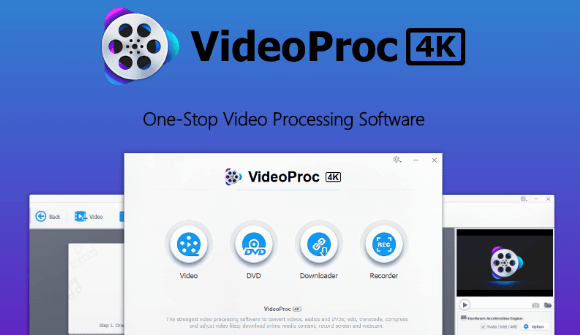
Part 4 : 결론
이 가이드는 총 4가지 소프트웨어가 포함된 XNUMXK 비디오 변환기 목록을 제공합니다. 소프트웨어에는 iMyMac 비디오 변환기, HandBrake, VideoProc 및 DivX 비디오 변환기가 포함됩니다. 목록에는 사용할 수 있는 무료 및 유료 옵션이 모두 포함되어 있습니다.
4K 비디오 변환기 목록 중 최고는 iMyMac 비디오 변환기입니다. 그것은 좋은 가격과 무료 평가판과 함께 제공됩니다. 또한 3D 변환 및 그 반대의 경우도 지원합니다. 지금 소프트웨어를 받으려면 다음을 수행하십시오. 여기에서 iMyMac 비디오 변환기 다운로드. 이 놀라운 도구를 사용하여 4K를 최고로 경험하십시오!



